미드저니 인물사진 꾸미기 방법에 관한 내용입니다. 미드저니 프롬프트 총정리편에서 잠시 다뤘지만 실제 적용에 어려움을 겪으시는 분들이 자주 질문을 주셔서 간략하게 예시와 함께 안내합니다.
본인이 업로드한 인물 사진을 바탕으로 다양한 그림체와 요소를 적용하는 기초적인 방법들입니다. 꼭 사진업로드뿐 아니라 미드저니로 생성한 인물 사진을 변형할때도 도움이 되는 내용입니다.
물론, 사진을 첨부하지 않고 사진대신 인물의 성별 정도만 프롬프트에 입력해도 비슷한 결과가 나옵니다. 프롬프트 기초 학습하실때 읽어보셔도 좋을 내용입니다.
기초적인 내용으로 중급자 이상분들에게는 크게 도움이 되지 않을 수 있습니다.
특히, 특정 화가 스타일 적용시 여성인 인물에 수염이나 괴랄한 오징어 이미지가 나온다는 질문이 많았는데 이런 경우 참고하시면 도움이 되실 수 있습니다.
아직 미드저니 사진 첨부 방법을 모르신다면 아래 글에서 사진 업로드 및 기본적인 사용법을 확인하세요.
미드저니 인물사진 꾸미기 기초
미드저니 인물사진 꾸미기 방법은 다양하지만, 가장 많이 활용되는 방법은 두 가지입니다. 특정 작가의 화풍(그림체)을 적용하는 방법과 특정 그림 스타일 (유화, 수채화, 만화, 애니등) 을 적용하는 방법입니다.
본 글에서는 1장에서는 특정 화풍을 적용하는 방법들을 가장 기초적인 것부터 발전시켜가는 빌드업 방식으로 설명드리고 2장에서는 특정 스타일의 예시들을 안내합니다.
모든 결과물은 현재 기본 모드인 미드저니 버전4 결과물이며, 미드저니 버전5 이용시 별도로 프롬프트에 표기했습니다.
<사진 변형하기>
우선 사진은 아이유님 배포 사진을 기본으로 설명합니다. 질문중 가장 흔한 것이 여성 이미지를 다른 그림체로 변형하고 싶은데 이미지가 오징어가 된다는 말씀이 많아 국힙원탑 아이유님을 초빙해 설명 드립니다. 우선 아이유님이 한국에서 태어나심을 감사드리며 시작합니다.

예시로 아이유님 사진과 가장 흔하게 사용하시는 프롬프트 <반 고흐> 스타일을 적용하는 것으로 시작하겠습니다. 못난 이미지부터 조금씩 꾸며가는 빌드업 과정입니다.

[프롬프트]
<아이유 이미지 링크주소> Van Gogh Style결과물이 썩 만족스럽지 못하시죠? 첫번째 이미지는 이해되지만, 다른 이미지들은 얼핏 반 고흐의 화풍이 느껴지지만 인물 표현은 주름, 수염, 백발, 남성같은 이미지등 분명 사용자는 이런 스타일을 원한게 아닙니다.
이런 결과물이 생성되는 이유는 이번 장 끝에 <보충설명 – 미드저니 이해>에서 설명하니 참조하시면 미드저니를 이해하시는데 도움이 되실수 있습니다.
그럼 이번에는 프롬프트를 약간 변형해 보겠습니다.

<아이유 이미지 링크주소> female, Van Gogh Style프롬프트로 사진의 인물(피사체)가 여성이라는 것을 지정하기 위해 <female>이라는 프롬프트를 추가하였습니다. 성별을 지정하는 것만으로 첫번째 이미지보다는 발전했습니다.
하지만, 여전히 뭔가 아쉽습니다. 인물의 표현은 다음 장에서 좀 더 다듬어 보고, 우선 간략하게 프롬프트에 관해 설명드립니다.
간략하게 풀이하면 첫번째 이미지는 업로드한 사진의 피사체(인물)와 모든 부분에 반 고흐 화풍이 100% 반영되었다면, 두번째 이미지는 여성과 반 고흐 화풍이 50:50으로 균형을 맞췄다고 생각하시면 됩니다.
여성이라는 프롬프트를 추가해 미드저니에게 “야! 반 고흐 화풍도 좋지만, 사진속 인물은 여성이라구!!”라고 인식시키는 것입니다.
사진업로드후 성별이 엉키는 현상들은 이렇게 성별에 관련된 프롬프트를 추가하는 것으로 오류를 줄여갈 수 있습니다.
female외에도 여성의 성별을 뜻하는 woman, girl등의 명사도 여성을 표현하는 프롬프트 쓰입니다. 이 중 어떤 단어를 써도 미드저니는 여성을 뜻하는 프롬프트로 인식합니다. 남자를 표현하는 man, male, guy, boy등의 명사도 마찬가지입니다.
마찬가지로 반 고흐 작가의 스타일을 적용하는 <Van Gogh Style>도 <by Van Gogh> 혹은 그냥 <Van Gogh>만 입력해도 같은 효과를 얻을 수 있는 프롬프트입니다.
<인물을 꾸미는 요소 – 형용사 활용>
하지만, 우리가 원하는 것은 좀 더 큐트한 아이유님인 경우도 있습니다. 이런 때는 성별 앞에 형용사를 추가하여 인물의 느낌과 상태 및 스타일을 바꿔볼 수 있습니다. 귀여움을 강조하기 위해 <cute woman>을 프롬프트로 활용합니다.

<아이유 이미지 링크주소> cute woman, Van Gogh Style이번에는 female 대신 woman을 써봤고, 대신 아이유님의 다양한 매력중 겸겸큐트한 이미지를 부각시키기 위해 cute라는 형용사를 프롬프트에 적용했습니다. 확실히 앳되고 큐트함이 뭍어나는 결과를 만들 수 있습니다.
인물이 오징어된다는 분들은 위에 말씀드린 Beautiful, cute같은 형용사를 프롬프트에 추가하시는 것도 좋은 방법입니다. (예시 Beautiful woman, model-like man등)
아래는 프롬프트에 Beautiful 형용사를 추가하고, 반 고흐 화풍보다 여성적인 부분 좀 더 강조를 주고 싶어 미드저니 멀티 프롬프트 기능을 활용합니다. beautiful woman::2 이렇게 특정 프롬프트의 비중을 좀 더 강조하는 기능을 활용하는 것도 방법입니다.
[미드저니 멀티 프롬프트]
미드저니 버전5부터 제공하는 기능이지만 모든 버전에서 이용 가능합니다. 특정 프롬프트를 강조하거나 비중을 높이는 기능입니다.
비중을 높이고 싶은 프롬프트 뒤에 이중 콜론 기호인 :: 를 사용하면 해당 프롬프트의 비중이 강조되는 기능입니다.
위 프롬프트를 예로 들면
woman, van gogh = 1:1 비율로 생성: 여성과 반 고흐의 비중이 반반씩 표현됩니다.
woman:: van gogh (woman::2 van gogh::) = 2:1 비율로 생성 : 여성 프롬프트에 좀 더 비중을 두고 생성합니다. (woman::2 van gogh:: = 비중은 가중치이기 때문에 어차피 2:1 비율이 됨)
Woman::2 van gogh = 3:1 비율로 생성 : 여성 프롬프트가 두 배 비중을 두고 생성합니다.
혹은 아래와 같이 같은 문장의 형용사나 특정 요소를 분리하여 비중치를 줄 수 있습니다.
beautiful::2 woman, van gogh 이런 식으로 처리하면 beautiful과 woman, van gogh가 각각 분리되어 비중이 설정됩니다. 결국 아름다움의 비중이 높아짐.
<아이유 이미지 링크주소> beautiful woman::2 Van Gogh Style::한쪽의 프롬프트가 강조되면 역시 다른 쪽의 비중이 적어집니다. 아름다운 여성이 부각되는 만큼 반 고흐의 화풍이 거의 느끼지지 않습니다. 이런 경우 강조 기능이나 스타일 기능을 통해 프롬프트의 밸런스를 잘 잡는 것이 중요합니다.
위의 과정을 통해 인물은 부각되지만 정작 반 고흐의 스타일이 죽었으니 이번엔 반대로 반 고흐쪽에 비중을 두면 마찬가지로 아름다운 여성보다 반 고흐 스타일의 요소가 좀 더 비중있게 그려집니다.
이번에는 반 고흐의 대표작 ‘별이 빛나는 밤에’의 스타일로 잡아서 반 고흐의 비중을 높여봅니다.

<아이유 이미지 링크주소> beautiful woman:: Starry Night by Van Gogh::2 Sharp brushstrokes이렇게 특정 표현의 비중을 조절하고 작가의 특정 작품을 녹여넣는 것도 효과적입니다. 미드저니 인물사진 꾸미기 과정에서 이렇게 멀티 프롬프트의 역할도 중요합니다.
그리고 전 좀 강한 붓터치를 원해서 <Sharp brushstrokes> 프롬프트를 입력했습니다. 이런 유화의 특징을 강조하고 싶은 경우 좋은 효과를 가져옵니다.
이번에는 반 고흐 프롬프트를 사용하니 인물의 복장이 반 고흐 활동 시절 혹은 작품의 시대로 적용되는 것을 알 수 있습니다. 이것을 프롬프트로 다른 의상으로 분위기를 바꾸는 방법도 가능합니다. 아이유님께 고리타분한 의상대신 캐쥬얼한 회색 후드로 바꿔드립니다.

<아이유 이미지 링크주소> female, van gogh, grey hoodie, high-detaild문제는 회색 후드와 반 고흐라는 상충되는 프롬프트가 함께 사용되면, 한쪽 프롬프트의 느낌이 크게 줄어드는 현상이 있습니다. 이런 경우 특정 화풍을 좀 더 지키고 싶다면 작가의 프롬프트에 강조 기능으로 화풍을 좀 더 강하게 묘사할 수 있습니다.
단, 그림의 밸런스를 맞추려면 강조값을 다양하게 입력해 보는 노력이 필요합니다.
다음은 아이유님이 금발도 잘 어울리실것 같아 금발로 변경하고, 다른 작가의 그림체로 바꿔보고 싶습니다.
이번에는 유화 스타일인 <oil paint>프롬프트와 유화 작가 <Michael Garmash> 프롬프트를 적용합니다. 살짝 비추는 조명의 느낌을 위해 <soft lighting>의 조명을 추가해도 좋습니다. 때에 따라 조명 효과도 느낌있는 이미지를 만드는데 효과적입니다.
좀 더 사실적인 인물 표현을 원하시면 다양한 조명 프롬프트를 활용해 보세요.

<아이유 이미지 링크주소> oil paint, blonde hair, Michael Garmash, soft lighting전체적으로 프롬프트들이 잘 적용된 것으로 보입니다. 하지만 인물 사진이 배경일 경우 미드저니가 사진의 인물의 값을 지키려고, 얼굴에는 작가 화풍이 확 반영되지 않기도 합니다. 이럴 경우 이 중 원하는 이미지를 업스케일해 이미지를 다시 업로드하거나 시드를 추출해 다시 프롬프트를 적용하면 인물까지 잘 반영되기도 합니다.
<인물을 꾸미는 요소 – 시대와 연령 프롬프트 활용>
자, 이번엔 좀 더 여러가지 프롬프트를 적용해 보겠습니다. 전체적으로 아이유님 얼굴 윤곽을 좀 갸름한 느낌을 주고 싶어 <a lean> 프롬프트로 갸름한 얼굴형을 지정합니다.
그리고, 스타일 프롬프트를 입력하면 대부분 서양인이 나오기에 한국인으로 지정하고 싶습니다. 더불어, 간혹 특정 프롬프트를 입력하면 나이가 많거나, 지나치게 어린 느낌이 나오는 것을 제어하기 위해 아예 인물을 표현하는 프롬프트에 나이까지 30대 정도로 주어 특정 연령대의 느낌으로 제어합니다.
그리고 <korea Female in her 30s> 프롬프트를 이용해, 30대 한국 여성으로 표현하라 지정합니다. 특정 나이를 지정하는 것도 가능합니다.
또, 이번엔 레트로 감성을 담고 싶어, <photograph, 1980> 프롬프트를 이용해 이미지를 1980년대 찍은 사진으로 한정하고, 좀 더 빈티지한 느낌을 구현하고 싶어 <polaroid> 미드저니 프롬프트로 폴라로이드 스타일로 지정합니다. 추가로 필름카메라 질감과 특유의 바랜 색감을 얻기 위해 <fujifilm> 프롬프트도 추가합니다.

<아이유 이미지 링크주소> a lean, korea Female in her 30s, photograph, 1980, fujifilm, polaroid, high detailed아이유님의 미모가 많이 사라졌지만, 미드저니 프롬프트를 적용한 부분은 대부분 잘 반영이 되었습니다. 특정 시대인 1980년대를 지정하니 이미지의 질감이나 색감외 의상이나 헤어스타일도 당시 스타일이 적용된 것을 확인할 수 있습니다.
좀 더 연예인같은 미모와 연령대를 유지하려면 <korea Female in her 30s>를 <korea beautiful woman in her 20s> 정도로 수정해 20대의 아름다운 한국 여성 정도로 표현해도 됩니다.
조금 더 프롬프트를 추가해서 더 과거의 사진을 만들어 볼 수도 있습니다. 이번엔 1940년대로 돌아가 포즈와 사진의 구성을 살짝 변형합니다.

<아이유 이미지 링크주소> full-body, photograph, 1940, monotone, aristocrat, Looking at the left, 29 years old, beautiful korea female, sitting in Antique Chair, white lace dress, red lips, ivory Female fedora worn at an angle, vintage, retro image, high detailed --ar 2:3 업스케일이 부족해 입술 주변과 한쪽 눈매가 약간 어긋났지만 얼핏 프롬프트에 <1940>과 귀족을 뜻하는 <aristocrat>을 포함하는 것처럼 년도나 시대별 특징을 지정하는 것으로 헤어 스타일과 의상의 변화를 만들 수 있습니다.
얼굴의 경우는 아이유님의 흔적이 남아있지만, 깊은 쌍거풀과 강조된 턱선등이 당시의 미인상을 반영합니다.
위 이미지는 프롬프트에 좀 더 1940년대의 귀족의 느낌을 내고자 아이보리색 여성 페도라 <ivory female fedora>를 추가하였고, 좀 더 당시의 사진 색감을 위해 <monotone> 같이 색감을 죽이는 내용을 포함하면 더 효과적입니다. 다만 뭔가 포인트를 주고 싶어, 입술만은 붉게 해달라는 <red rips>를 추가합니다.
자세도 왼쪽을 바라보는 시선을 <Looking at the left>으로 지정하여, 신체의 방향과 고개의 방향을 어느정도 제어했습니다. 이렇게 시선 처리나 자세등도 세밀하게 프롬프트에 녹이면 좀 더 좋은 효과를 얻을 수 있습니다.
의자에 경우에도 그냥 앉아있는 포즈만 요청하면 일반 의자가 나오는만큼 <sitting in Antique Chair>로 앤틱한 의자로 요청하면 더 분위기에 맞는 이미지를 만들 수 있습니다.
물론, 내가 원하는 이런 요청들이 잘 녹아나는 이미지를 만드려면 정말 많은 횟수의 재생성이 필요합니다. 위의 이미지도 약 8회 정도 재생성한 결과입니다.
미드저니 인물사진 꾸미기에는 원하는 이미지를 얻기 위해 여러번의 재생성이 필요합니다.
이렇게 입력한 사진 혹은 피사체를 꾸밀 수 있는 다양한 형용사 혹은 시대나 상황에 대한 프롬프트를 활용하는 것도 미드저니 인물 표현시 좋은 활용 방법입니다.
그외에도 화나있는 , 소리치는 등의 상태동사를 활용할수도 있습니다. 아래는 소리치는 아이유님을 표현합니다.

<아이유 이미지 링크주소> Screaming Woman
<보충 설명 – 미드저니의 프롬프트에 대해>
예시 첫번째 이미지와 같은 결과가 발생하는 이유는 다음과 같습니다. 특히 특정 아티스트 프롬프트를 이용할 경우 많이 발생되는 경우입니다.
일반적으로는 사진뒤에 그냥 스타일 프롬프트만 입력해도 가능은 합니다만, 특정 작가나 화풍의 경우에 특히 기괴한 현상이 많이 발생합니다.
미드저니 등 다양한 생성형 인공지능에게는 명확한 지시가 있어야, 명확한 답변이 나옵니다. 첫번째 예시의 명령(프롬프트)은 인공지능에게 모호한 명령입니다. 모호한 지시는 모호한 결과를 만듭니다.
<아이유 이미지 링크주소> Van Gogh Style인공지능에겐 아이유님 사진은 인물 사진일 뿐입니다. 물론 성별 구분은 가능하지만, 특별한 명령이 없는 경우 인간(인물)이라는 하나의 정보로 해석할 뿐입니다.
사용자 생각에는 여성 사진이니 당연하게 아이유님 특유의 여성의 느낌을 살리는 결과를 원했지만, 인공지능에겐 그냥 성별 구분없이 그냥 인물 사진이구나로 해석하기도 합니다.
그럼 미드저니(인공지능) 입장에선 자신이 학습한 반 고흐 작품중 인물이 부각된 그림이 반 고흐의 초상화인만큼 이 초상화의 모든 특징을 사진의 주요 피사체인 인물에 입혀버립니다. 결국 이런 이유로 아이유님 얼굴에 수염이나 백발등을 표현하는 결과물이 생성됩니다.

결국 에라 모르게따~ 반 고흐 초상화로 가즈아~ 가 됩니다. 특별한 지정이 없다보니 사진의 성별적 특성이 뭍혀버리는 경우입니다. 이런걸 대부분 오징어되신다고 표현하시지요^^
이런 경우가 발생할때는 두번째 프롬프트처럼 미드저니에게 명확하게 지시하시는 편이 좋습니다.
<아이유 이미지 링크주소> female, Van Gogh Style위 프롬프트는 사진의 아이유님(피사체)은 <여성>임을 확실히 지정하고, 화풍만 <반 고흐> 그림체를 적용하라는 메시지입니다.
그럼 미드저니는 아! 몽땅 반 고흐 스타일로 만들라는 뜻이 아니구나! 여성의 특징상 수염이 있을 수 없지! 사진의 인물이 여성이라는 성별 특징을 지키면서도, 전체적인 그림체는 반 고흐로 해야겠구나로 인식합니다.
사실 인공지능이 사진의 형태를 분석해 성별 구분은 가능하지만, 적용의 범위를 제한하기 위해 일종의 선긋기를 해주는 것입니다.
업로드한 사진을 바탕으로 그림체를 꾸밀 경우는 인물 사진이 아니더라도 사진에 포함된 주요 피사체를 명확히 지정해주는 것이 좋습니다.
부가적으로 참고할 점은 특정 작가의 프롬프트를 이용하면, 의상, 헤어스타일등 디테일과 배경까지 작가의 활동 시기 혹은 화풍에 맞춰 표현된다는 것입니다. 이를 변형하려면 의상이나 헤어스타일등도 별도의 프롬프트로 지정해 화풍은 유지하며 디테일은 원하는 스타일로 바꿀 수 있습니다.
미드저니 인물사진 꾸미기 – 다양한 스타일 적용하기
본격적으로 사진을 기반으로 인물을 표현하는 다양한 프롬프트를 몇 가지 안내합니다. 시간상 몇 가지로 축약해서 안내드리지만 계속 업데이트하도록 하겠습니다.
기본적인 프롬프트만 안내드리니 추가적인 꾸밈 프롬프트나 파라미터를 활용하시면 더 좋은 이미지를 만드실 수 있습니다. 소개해드리는 프롬프트외에도 다양한 미드저니 인물사진 꾸미기 프롬프트들이 있습니다.
<디지털 페인팅 스타일>
디지털 페인팅 프롬프트인 <digital painting>와 유명 일러스트레이터 이안 맥큐 프롬프트인 <ian McQue style>등을 사용한 결과입니다. 미드저니 프롬프트인 <digital painting>이 아래같은 전체적인 분위기를 만들고, 캐릭터의 느낌 및 의상, 배경의 디테일등에 이안 맥큐 스타일이 적용되는 결과입니다.

<아이유 이미지 링크주소> digital painting, Emotionless woman, ian McQue style, detailed illustration아래는 같은 <digital painting>프롬프트를 이용했지만, 미드저니 버전5로 적용했고, 특정 작가의 화풍은 제외했습니다. 딱 아이패드나 태블릿으로 그리는 일반적인 일러스트 스타일 즉, 디지털 페인팅 스타일이 표현됩니다.

<아이유 이미지 링크주소> digital painting, detailed illustration --v 5위 두 이미지는 같은 <digital painting> 프롬프트를 이용했지만 느낌이 각각 달라 보입니다. 이처럼 스타일 프롬프트외에도 다양한 아티스트 프롬프트를 적용하거나, 색감을 지정하는 것으로도 이미지의 느낌이 크게 틀려집니다.
더불어 미드저니 버전별로 차이가 큰 편입니다.
[프롬프트 적용팁]
특정 작가의 화풍을 적용하는 프롬프트의 경우 미드저니 버전4와 버전5의 결과와 느낌이 다르니 양쪽 모두 생성해 보시길 바랍니다. 버전5의 경우는 사진의 인물을 살리는데 촛점이 맞춰지는 편입니다.
특히 어떤 경우에는 미드저니 버전4가 작가의 스타일을 잘 반영하거나 더 스타일리쉬한 경우도 있습니다.
<스케치 스타일>
모든 스케치 스타일 기본은 <sketch> 프롬프트입니다. 도구에 따라 연필 느낌의 <pencil sketch>를 적용해도 됩니다. 이런 스케치에서 색상을 최대한 배제하고 싶다면 <monotone> 혹은 흑백을 뜻하는 <black and white>의 프롬프트로 색상을 배제한 느낌을 낼 수 있습니다.
이런 스케치의 경우 인물만 부각시키는게 일반적입니다. 만약 지나치게 디테일이 추가되거나, 배경에 물체가 생성되어 거스릴 경우 프롬프트 제일 마지막에 --no detail, --no object 파라미터를 추가해서 디테일을 죽이거나, 배경의 객체를 제외시킬 수 있습니다.

<아이유 이미지 링크주소> sketch, woman
아래는 근접 구도 및 잉크 펜 드로잉 느낌으로 만화 작화의 느낌을 내었습니다.

<아이유 이미지 링크주소> close-up, ink pen drawing, line-drawing, monotone, --no detail이외에 비슷한 효과의 프롬프트들이 있습니다.
- sketch
- pencil sketch : 연필로 스케치한 스타일
- line art : 라인 아트 스타일
- ink pen drawing : 주로 만화와 같은 잉크 펜 드로잉 스타일
- line drawing
<애니메이션 스타일 – 니지모델 적용>
<anime art> 프롬프트로 기본적인 애니메이션 스타일을 지정합니다. 프롬프트 끝에 <--niji 5> 파라미터를 입력해, 미드저니의 애니메이션 전용 인공지능 모델인 니지저니를 적용하면 애니메이션 스타일 생성시 효과가 좋습니다.
니지 모델을 이용하면 기본적으로 다 멋있고, 예쁜 애니메이션이 나옵니다.
아래에서는 의상 복식에 변화를 주고자 <aristocrat woman> 프롬프트로 귀족 여성을 반영합니다.

<아이유 이미지 링크주소> anime art, aristocrat woman --niji 5
아래는 한국의 한복으로 요청했지만, 역시 아직 학습이 부족해 일본의 기모노같은 스타일이 표현됩니다. 예시로서 이렇게 다양한 의상등을 적용해 인물의 분위기를 바꿀 수 있다는 예시입니다.

<아이유 이미지 링크주소> woman, korea hanbok:: --niji 5 - 
<수채화 >
<watercolor> 프롬프트로 수채화 스타일을 표현할 수 있습니다. <light watercolor>는 밝은 계열의 수채화를 만듭니다. 특정한 색상을 원할 경우 파스텔 컬러나 원하는 색상을 프롬프트로 입력해도 좋습니다.

<아이유 이미지 링크주소> light watercolor< 런웨이/패션 스타일 >
특정 패션 브랜드와 런웨이 프롬프트로 패션쇼 특유의 분위기를 표현할 수 있습니다. 아래 이미지는 구찌 런웨이를 적용한건데 완벽하지 않지만 살짝 구찌의 느낌은 있습니다. 꼭 패션쇼가 아니라도 다양한 배경에 특정 패션 브랜드의 스타일을 적용할 수 있습니다.

<아이유 이미지 링크주소> runway, full-body, female model on the gucci catwalk, high quality, max detailed --ar 2:4 --v 5이런 패션쇼와 실사에 가까운 경우는 되도록 미드저니 버전5로 뽑아주시고, 이미지의 비율도 전신이 담길 수 있도록 직사각형의 비율로 뽑아주시면 효과가 좋습니다.
< 디즈니/픽사 스타일 >
미드저니 인물사진 꾸미기에 애니메이션 스타일도 좋은 효과를 줍니다.
특히 픽사의 스타일은 유명합니다. 디즈니, 픽사의 이름 그대로 프롬프트로 활용하고, 이런 장르의 경우 귀여움이 무기인만큼 <cute> 프롬프트도 추가하면 좋은 효과가 있습니다.

<아이유 이미지 링크주소> cute, disney, pixar::2글을 작성하는 시간이 너무 길어져 좀 좋은 이미지를 뽑아야하는데 시간상 퀄리티가 좀 낮네요. 4번째 저 억울함은 무엇!!!
혹은 특정 애니메이션 스타일도 적용 가능합니다. 세일러문 스타일과 치비 스타일이라고 캐릭터를 작고 귀엽게 표현하는 스타일을 같이 적용한 미드저니 인물사진 꾸미기 프롬프트입니다.

<아이유 이미지 링크주소> sailor moon in a chibi style, high detailed< 게임 스타일 >
이번에는 이미지를 먼저 보시면 게임을 좋아하시는 분이라면 얼핏 어떤 게임이 떠오르실 것입니다. 미드저니 인물표현 꾸미기시 이렇게 유명 게임을 적용하는 방법도 있습니다.

<아이유 이미지 링크주소> korea woman, sunny day, centre of Miami in background, in the style of Grand Theft Auto, gta style artwork, highly detailed, celshading, dramatic composition, studio lighting --ar 3:2 그렇습니다. GTA입니다. GTA의 로딩 이미지를 표현했습니다. 이처럼 미드저니 프롬프트안에 <in the style of Grand Theft Auto>, <gta style artwork> 처럼 유명 게임 이름을 그대로 녹이셔도 재미난 효과를 얻을 수 있습니다.
물론 아이유님 사진을 바탕으로 포즈나 표정이 만들어진 결과이지만, 사진없이 프롬프트 만으로도 비슷한 효과를 얻을 수 있습니다.
< 유화 스타일 >
앞서도 유화 스타일 적용 예시를 안내했지만, 다른 작가의 느낌과 시대와 전체적인 색감을 표현하는 방법으로 유용한 미드저니 프롬프트들을 섞어 안내합니다.

<아이유 이미지 링크주소> oil paint:: victorian, blonde hair, Michael Garmash::, Francois Boucher::2, soft lignting --v 5이번에는 <victorian> 프롬프트로 빅토리아 시대를 적용해 의상을 변경하고, <vivid color> 프롬프트로 비비드한 색감을 요청해 보았습니다.
이렇게 특정 시대를 미드저니 프롬프트로 입력하거나, 전체적인 색감을 내가 원하는 톤의 키워드로 프롬프트에 입력해도 인물을 표현하는데 좋은 방법입니다.

<아이유 이미지 링크주소> victorian, female, oil paint, vivid color, soft lignting<디지털 아트 스타일>

<아이유 이미지 링크주소> A color picture showing people, in the style of tanya shatseva, voluminous forms, whimsical grotesque, mind-bending patterns, illustration<동화/일러스트레이션>
미드저니 인물사진 꾸미기 방벙중 유명한 동화나 일러스트레이션 작가의 이름을 프롬프트로 이용해도 효과가 좋습니다.
아래는 미국의 유명 그림책 작가 모리스 센댁을 프롬프트로 활용해 그의 독특한 그림체를 반영한 것입니다. 개인적으로 자주 활용하는 프롬프트입니다.
아이유님의 저 포동포동한 볼살의 표현은 나름의 매력과 작가의 스타일이 잘 반영되어 있습니다.

<아이유 이미지 링크주소> girl, Maurice Sendak --stylize 800좀 더 다양한 스타일을 보여드리고 싶지만, 간단하게 작업한다는게 휴일 하루와 미드저니 요금제를 모두 소진해 여기서 정리합니다. 추후 보강토록 하겠습니다.
미드저니 인물사진 꾸미기 팁
미드저니 인물사진 꾸미기 관련된 소소한 팁입니다. 관련 사항 추가되면 계속 업데이트 할 예정입니다.
<이미지 비율도 중요한 요소>
글에서는 예시 이미지로 만드는만큼 딱히 비율을 적용하지는 않았습니다. 하지만, 원하는 이미지가 전신이거나 포즈등이 필요할 경우에는 이미지 비율을 잘 적용하시길 바랍니다.
전신을 표현하는 <Full-body>같은 프롬프트를 적용할 때는 기본 1:1 비율보다는 2:3, 2:4, 9:16등 수직방향의 직사각형 비율이 이상적입니다.
패션쇼같이 런웨이 무대와 함께 게스트들까지 충분히 표현하고 싶다면 16:9등의 비율을 적용하는 것이 이상적입니다.
<이미지 합성, 사진 합성시 팁>
앞서 설명드린 사진의 피사체를 명확히 지정하는 방법은 미드저니에서 사진과 사진, 이미지와 이미지를 섞는 과정에도 적용됩니다. <이미지1>은 소녀, <이미지2>는 강아지일 경우 피사체를 지정하지 않고 사진만 입력시 소녀와 강아지 그냥 합쳐져 소녀개와 같은 괴물이 생성되는 경우가 있습니다.
이런 경우의 프롬트트는 “<이미지1><이미지2> 소녀와 강아지, 꽃밭에서 놀고 있다” 로 피사체를 명확히 구분지어 주시는 것이 좋습니다.
<프롬프트는 자유롭게>
흔히 프롬프트에 입력하는 키워드(단어 혹은 문장)를 명령어로 받아 들이다보니, 프롬프트에 쓰인 단어나 문장을 규정된 명령어로 인식합니다.
하지만, 미드저니는 생각보다 다양한 문장과 단어들의 처리가 가능합니다.
앞서 예시로 말씀드린 것처럼 반 고흐의 스타일을 적용하기 위해 <by Van Gogh>를 써도 되고, <Van Gogh Style> 혹은 <Van Gogh>로 입력해도 미드저니는 찰떡같이 알아 듣습니다.
프롬프트를 명령어라는 인식을 버리고, 상상하시는 단어나 일상에서 사용하는 문장을 최대한 프롬프트안에 녹여보시는 것도 추천드립니다.
미드저니 인물사진 꾸미기를 마치며
몇 차례 관련 문의가 있었는데 작성이 너무 늦어지고, 너무 기초적인 수준의 글이라 크게 도움이 되실지는 모르겠습니다.
인공지능 그림 그리기 사이트중 가장 많은 학습량과 프롬프트를 지원하는 미드저니인만큼 소개해 드린 예시는 기초적이고 일부일 뿐입니다.
미드저니 공개방이나 여러 프롬프트 공유 사이트들을 찾아보시면, 본 글에소개된 예시보다 훨씬 수준높은 프롬프트를 많이 학습할 수 있습니다. 프롬프트 공유 사이트 소개도 곧 업로드 하겠습니다.
다음 편은 미드저니로 인물 생성시 참고할만한 기초적인 인물 작성 방법과 미드저니를 통한 실제 활용 방법에 대해 계속 추가할 예정입니다.
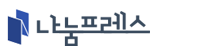




사진을 하나하나 붙이는거보다 씨드로 넣는게 좋지 않나요?
안녕하세요 젠이츠님.
한번 이미지화시켜 시드로 변형하는 것도 좋은 방법이겠죠. 각자 편의대로 하시면 됩니다.
글에서 설명한 방법은 사용자가 업로드한 사진을 최대한 바탕으로 설명드렸습니다.
아시다시피 미드저니로 한 번 이미지화를 거치면 인물적 특성이 다소 사라지는 경우가 있습니다.
그래서 번거롭더라도 매번 사진에 프롬프트를 먹이는 것이 최대한 본래 사진속 인물의 특징을 잘 살리는 편입니다.
하지만 이런 경우 미드저니가 인물적 특성을 지키기 위해 얼굴같은 곳에는 스타일이 잘 안먹는 경우가 있는데 이럴때 저도 시드 추출해 프롬프트 적용하기도 합니다.
결국 취향과 원본 사진 충실도에 따른 선택이겠지요.
즐거운 주말 되세요~